Comprendre comment retrouver les anciennes notifications sur votre iPhone peut s’avérer crucial pour ne pas manquer d’informations importantes.
Ce guide vous explique en détail les méthodes disponibles pour accéder à l’historique de vos notifications et les défis associés.
Sommaire
Méthodes pour accéder aux anciennes notifications
Depuis le centre de notifications
Le Centre de notifications est la principale interface pour visualiser les notifications passées sur votre iPhone. Voici comment y accéder :
- Sur l’écran verrouillé :
- Balayez vers le haut depuis le milieu de l’écran. Cette action dévoile toutes les notifications reçues depuis le dernier déverrouillage.
- Sur les autres écrans :
- Balayez vers le bas depuis le centre haut de l’écran. Cela fait apparaître le Centre de notifications où les notifications les plus récentes s’affichent en haut.
Pour voir plus de notifications, faites défiler l’écran vers le haut. Notez cependant que le nombre de notifications visibles peut être limité.
Activer l’affichage des notifications récentes sur l’écran verrouillé
Pour consulter vos notifications sans déverrouiller votre iPhone, vous pouvez activer cette option :
- Allez dans Réglages.
- Sélectionnez Face ID et Code (ou Touch ID et Code pour les modèles sans Face ID).
- Saisissez votre code.
- Faites défiler vers le bas et activez l’option Centre de notifications sous « Autoriser l’accès en mode verrouillé ».
Remarque : L’activation de cette option permet de voir un aperçu des notifications récentes, mais cela peut compromettre la confidentialité, car n’importe qui peut les voir sur votre écran verrouillé.
Principaux défis ou problèmes
Limites d’affichage
Le Centre de notifications ne conserve pas toutes les notifications indéfiniment. Il affiche uniquement un certain nombre de notifications récentes. Les anciennes peuvent être effacées si elles ne sont pas consultées à temps.
Applications spécifiques
Certaines applications conservent leur propre historique des notifications. Par exemple, des messageries comme WhatsApp ou Facebook Messenger permettent de retrouver les notifications à l’intérieur de l’application même si elles ne sont plus visibles dans le Centre de notifications.
Risques pour la confidentialité
Afficher les notifications sur l’écran verrouillé peut exposer des informations sensibles à toute personne ayant accès à votre téléphone. C’est un compromis entre commodité et sécurité que chaque utilisateur doit évaluer.
Impacts et conséquences
Ne pas pouvoir accéder facilement aux anciennes notifications peut avoir plusieurs conséquences :
- Perte d’informations importantes : Si une notification est manquée et qu’elle disparaît du Centre de notifications, il peut être difficile de retrouver l’information initiale.
- Répétition de tâches : Certaines notifications servent de rappels. Si elles disparaissent, vous risquez de ne pas réaliser certaines tâches à temps.
- Effet sur la productivité : L’impossibilité de consulter des notifications passées peut ralentir la prise de décision et affecter votre organisation personnelle et professionnelle.
Solutions et initiatives
Utilisation des résumés de notifications
iOS propose des résumés de notifications pour gérer efficacement le flux d’informations :
- Configurer un résumé de notifications :
- Allez dans Réglages.
- Sélectionnez Notifications.
- Choisissez Résumé programmé.
- Programmez les horaires de résumé et sélectionnez les applications dont vous souhaitez inclure les notifications.
Cela permet de recevoir des notifications groupées à des moments précis, réduisant les distractions et rendant plus facile le suivi des notifications importantes.
Historique des notifications par application
Certaines applications offrent la possibilité de consulter un historique interne des notifications :
- Messageries : WhatsApp, Messenger, etc.
- Applications de gestion de tâches : Trello, Asana, etc.
Automatisation et rappel
Utiliser des applications de rappel et d’automatisation comme Apple Reminder ou IFTTT peut vous aider à ne pas manquer des notifications importantes :
- Apple Reminder : Vous pouvez créer des rappels basés sur des notifications importantes que vous souhaitez revoir plus tard.
- IFTTT : Automatiser certaines actions pour ne jamais perdre des notifications cruciales.
Témoignage
Un utilisateur d’iPhone a partagé :
« J’utilisais souvent le Centre de notifications sans réaliser que je pouvais configurer des résumés pour recevoir des notifications à des moments choisis. Cela a considérablement réduit les distractions et j’ai pu mieux gérer mes tâches quotidiennes. »
Ressources supplémentaires
Pour aller plus loin dans la gestion de vos notifications, voici quelques ressources :
- Consulter les notifications et y répondre sur iPhone
- Comment voir les anciennes notifications sur iPhone ?
- Historique des notifications iPhone
Table récapitulatif des options
| Méthode | Description |
|---|---|
| Centre de notifications | Balayez vers le haut sur l’écran verrouillé ou vers le bas sur les autres écrans pour voir les notifications récentes. |
| Afficher sur écran verrouillé | Activez cette option dans Réglages pour voir les notifications sans déverrouiller l’iPhone. |
| Résumé programmé | Configurez des horaires de résumé pour recevoir des notifications groupées. |
| Applications spécifiques | Consultez les historiques de notifications dans certaines applications. |
Pour toute question supplémentaire ou pour partager votre propre expérience avec la gestion des notifications sur iPhone, n’hésitez pas à laisser un commentaire ci-dessous !
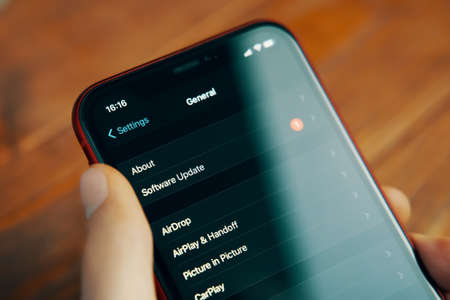
Je paye une visite rapide quotidienne certaines pages Web et les sites pour lire des articles, sauf ce site Web présente des postes basés sur la qualité.
Ce paragraphe est en fait fantastique. Il assiste les nouveaux visiteurs de web, qui souhaitent en faveur de blogging.
Bonjour,
Wow ! Enfin, j’ai obtenu une page web d’où je peux vraiment obtenir des faits utiles concernant mon étude et mes connaissances.
Il y a certainement beaucoup à apprendre sur ce sujet. J’aime tous les points que vous avez soulevés.
Salutations ! C’est mon premier commentaire ici, alors je voulais juste donner un petit coup de pouce et vous dire que j’aime beaucoup lire vos articles.
Merci beaucoup !
Bonjour,
Je vous remercie d’avoir abordé ce sujet.
Salut,
j’apprécie votre article sur les iPhones.
Top pour retrouver les notifications.
C’est ce type d’informations qui sont censées être partagées sur Internet. Disgrâce sur Google pour ne pas positionner cette publication plus haut !
Venez sur et visitez mon websitе . Merci =)
Top, quel site très très rapide !
Bonjour,
Je reconnais vos efforts et j’attendrai vos prochains articles avec impatience. Merci encore une fois.
Bonjour,
Je veux juste dire que votre article est aussi étonnant. La clarté de votre publication est juste grand et je pourrais supposer que vous êtes bien informé sur ce sujet.
Merci un million et s’il vous plaît continuer le travail enrichissant.
Cool ! je voulais juste dire que c’est un excellent blog !
Top , j’ai retrouver toutes mes notifications perdus.
Bonjour,
Nous aimons beaucoup votre blog et nous trouvons que presque tous vos articles sont exactement ce que je recherche.
Encore une fois, ce site est génial !
Top
Salut,
Je suis très heureux d’être tombé sur votre site.
Bonjour,
Je pense que c’est l’une des informations les plus importantes pour moi. Et je suis satisfait de votre article. Le goût du site web est parfait, les articles sont en réalité excellents : D.
Bonjour,
Merci, j’ai pu retrouver les notifications perdus sur mon iPhone.
Bonjour,
Merci pour vos conseils.
Hello,
excellent blog !
Bonjour,
C’est un super blog. Une lecture fantastique. Je reviendrai certainement.
Bonjour,
Après avoir parcouru une poignée d’articles sur votre blog, j’aime vraiment votre technique de blogging.
Je l’ai ajouté à ma liste de signets et je reviendrai bientôt.
et je reviendrai le consulter dans un avenir proche.